本文主要是介绍3DMAX建筑魔术师MagicBuilding插件使用方法详解,希望对大家解决编程问题提供一定的参考价值,需要的开发者们随着小编来一起学习吧!
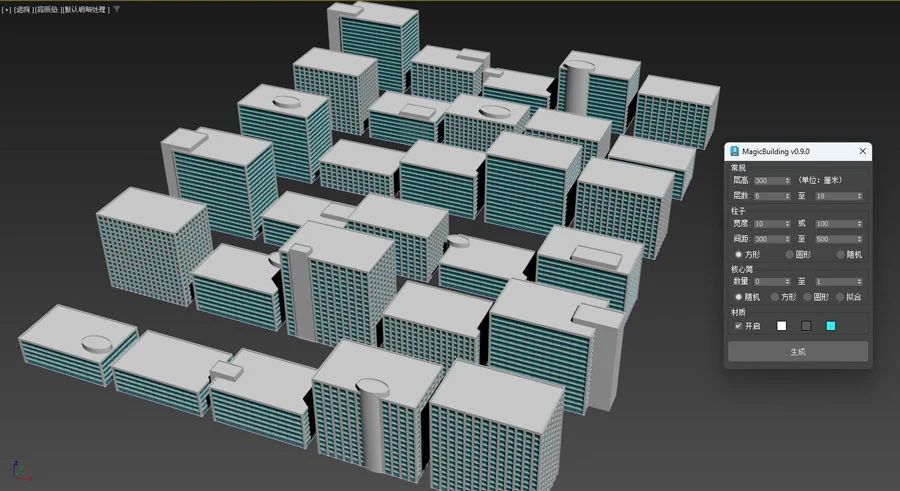
3DMAX建筑魔术师MagicBuilding,一键创建单个或多个随机楼体,可以用来生成建筑场景中的配景楼,让你快速从繁重的体力劳动中解脱出来!
【建议版本】
3dMax2018及以上版本(不仅限于此范围)
*以上只是建议版本,目前暂未发现不被支持的3dMax版本。
【安装方法】
方法一:拖动插件文件到3dMax窗口中直接打开。
方法二:点击3dMax主菜单 -> 脚本 -> 运行脚本,然后选择插件脚本文件打开。
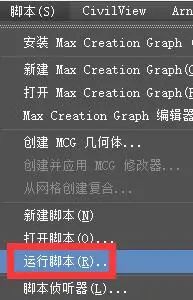
【使用方法】
*使用该插件前建议将3dmax系统单位设置为:厘米。
1. 选择一条建筑平面轮廓样条线(测试推荐单个轮廓不要太小,以矩形为例,建议长3000,宽5000)。
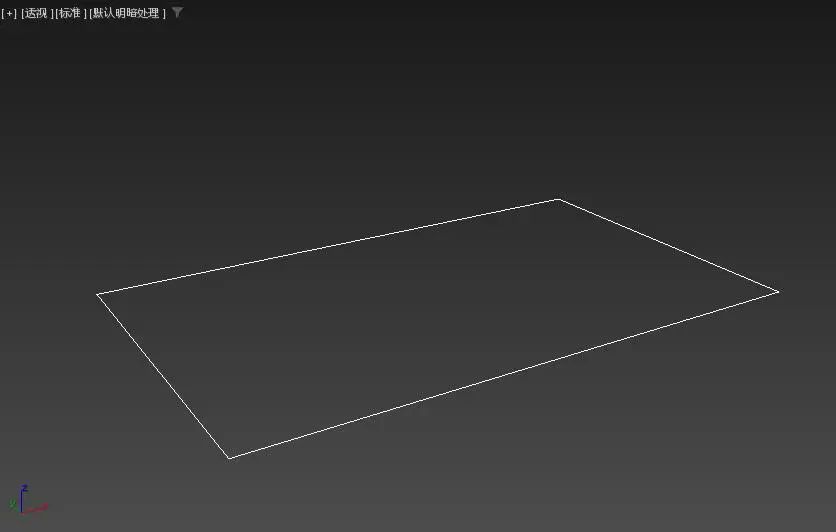
2.打开插件,设置参数(本例使用默认参数),然后,点击“生成”按钮,等待生成!
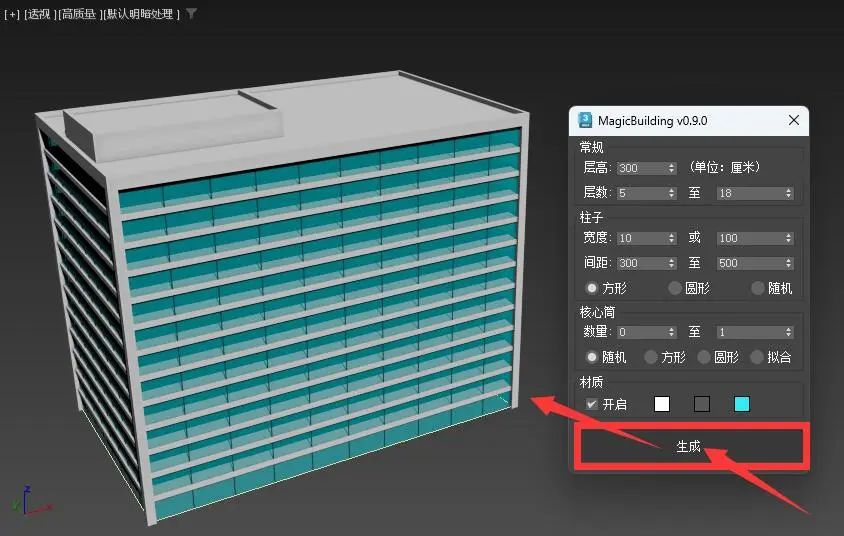
【一键生成多个建筑】
1.选择多个建筑的平面轮廓图形,如图:
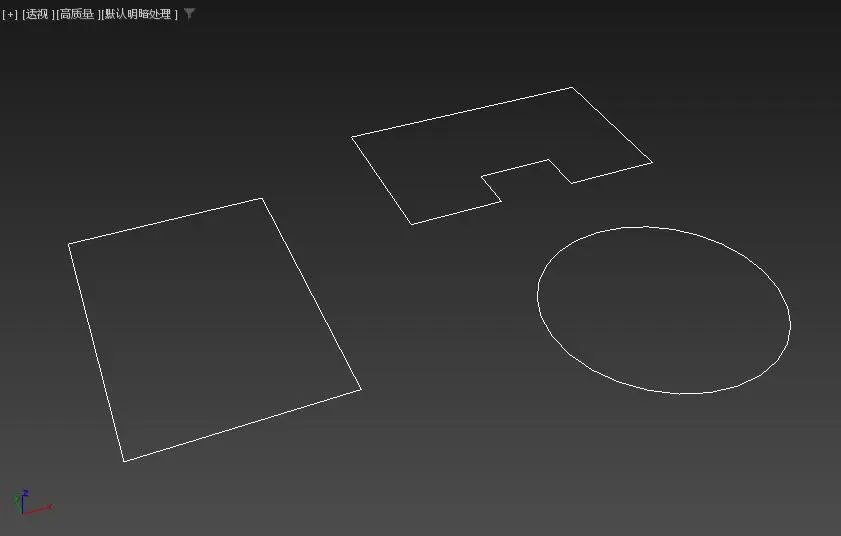
2.点击“生成”按钮,生成!

【随机参数和指定参数的设置方法】
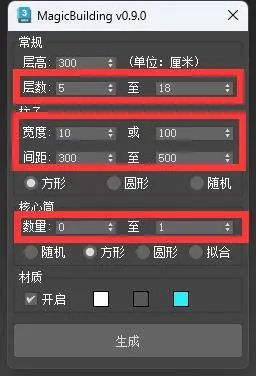
观看上图插件界面中红框内的参数,都是左右两个值。当这些参数中,左右两个值不相等时,参数从左右两个值之间取随机值;当左右两个值相等时,参数把该值作为固定值。
下面我们以“层数”参数为例,默认值是“5-18”,即生成的楼层数在5-18之间随机生成。现在,把右边的“18”修改成“5”,即“层数”的左右两个参数相等,都是“5”。
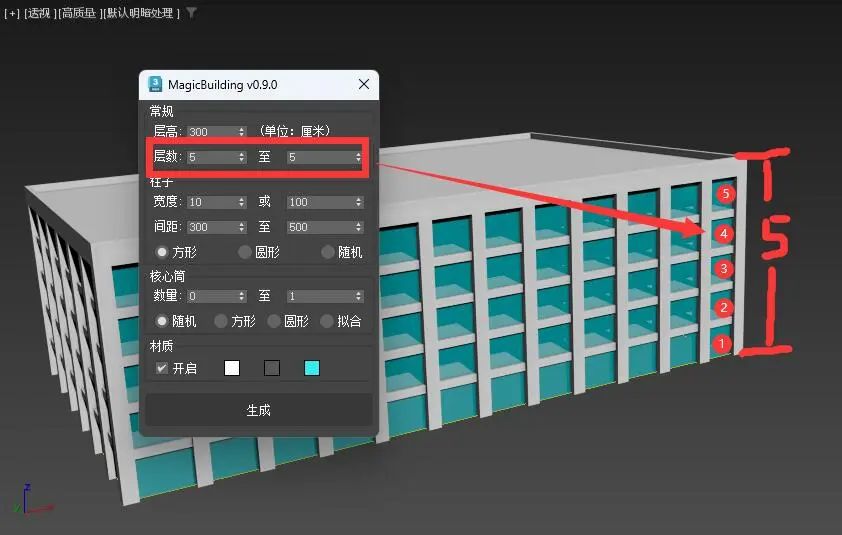
【柱子形状设置】
柱子的形状有两种:方形和圆形,生成前可在参数的“柱子”组下方进行选择。

【核心筒的设置】
*核心筒“数量”设置为“0”,表示不生成核心筒。
*核心筒的形状有3种:方形、圆形和拟合。
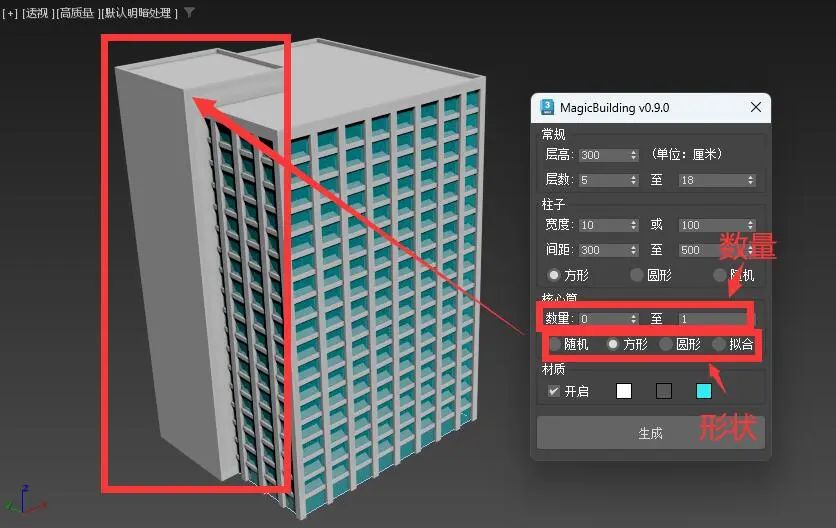
【材质设置】
默认情况下,材质参数是开启状态。插件将自动为生成的建筑赋予一些简单的材质。如果关闭材质选项,生成的建筑没有被赋予材质,在视口中显示为对象自身的颜色(wireColor),如图:

材质颜色设置:在材质开关的右侧我们可以看到3个颜色小方块,这是用来设置材质颜色的参数,点击小方块,打开调色板,选择我们需要的颜色,如图:
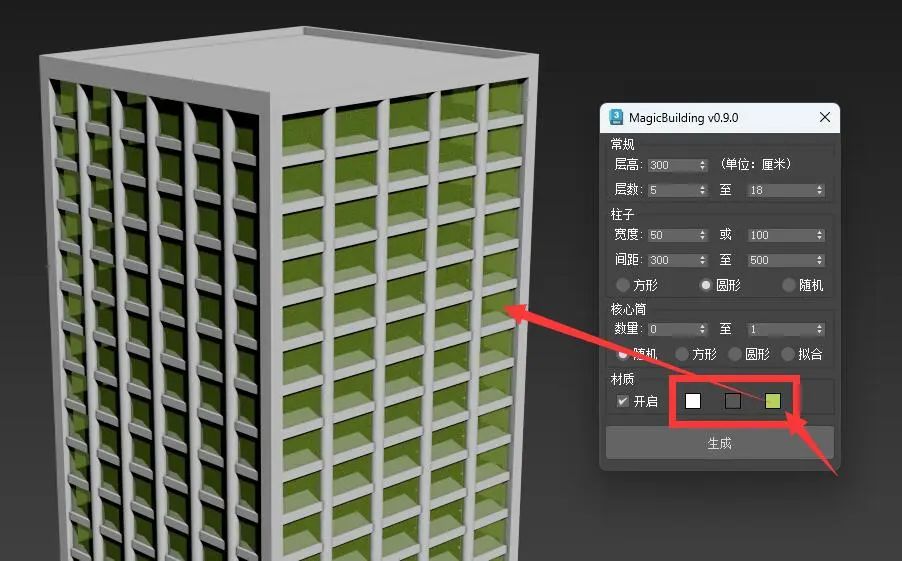
使用中需要注意的事项:
* 样条线尺寸不易过小(假设系统单位为:厘米,大小比例参考实际建筑大小)。推荐测试参数:以长方形为例:长3000,宽5000;插件参数使用默认。
* 使用单条、闭合样条线图形(“圆环”属于两条闭合样条线构成,不适合本插件使用)。
* 建筑平面图的外形轮廓线尽量使用直线段绘制。
3DMAX建筑魔术师MagicBuilding安装使用教程就分享到这里,感谢阅读,下期再见!
这篇关于3DMAX建筑魔术师MagicBuilding插件使用方法详解的文章就介绍到这儿,希望我们推荐的文章对编程师们有所帮助!




